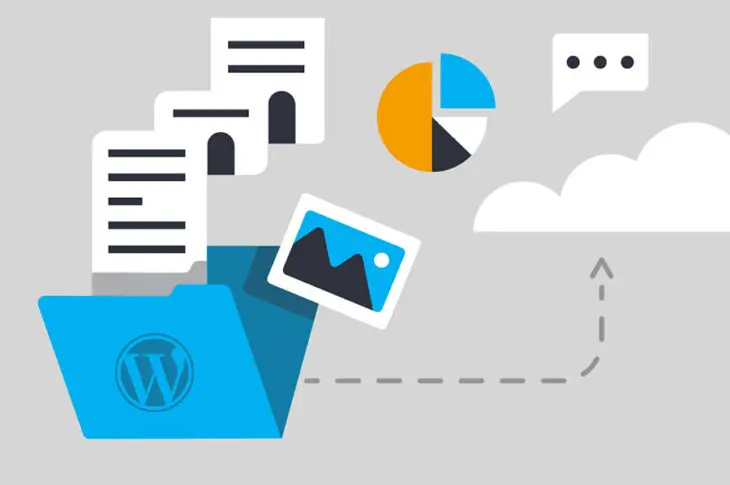Você provavelmente passou muito tempo aperfeiçoando seu site do WordPress e criando conteúdo para ele. E (alerta de spoiler) depois de todo esse trabalho, você quer que ele seja bem-sucedido.
Então, o que acontece se seu site for alvo de um hack, os dados forem corrompidos ou acidentalmente deletados, ou seu site combuster-se espontaneamente (falando metaforicamente)?
Em vez de apenas combater as chamas e sacudir o punho para o céu (“Oh, a humanidade!”), você vai querer proteger seu site antes que os problemas surjam com backups regulares.
Um backup é simplesmente uma cópia do seu site, que pode ser usada para restaurá-lo em caso de emergência. Se você sempre tiver um backup recente à mão, poderá reparar seu site sem desespero.
Neste post, discutiremos tudo o que você precisa saber sobre backups. Isso inclui o que são, por que são importantes e como realmente criá-los. Além disso, nossa especialista interna em WordPress Mika Epstein opinará sobre por que os backups são importantes. E acredite: Como uma participante de 40 (!!!) WordCamps e contribuidora principal, ela entende do assunto.

Backups à Prova de Balas para Sites
DreamPress, a nossa solução de Hospedagem Gerenciada do WordPress, facilita a proteção e restauração do seu site com backups automáticos e sob demanda.
Saiba MaisIntrodução aos Backups
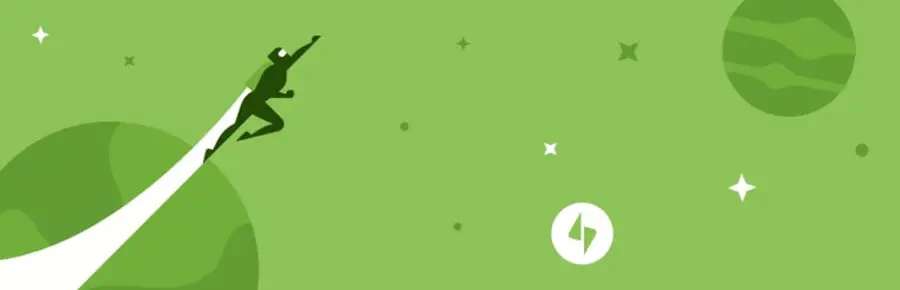
“A primeira coisa que você precisa saber é o que faz do seu site um site. Todos os sites consistem em arquivos, e muitos (como o WordPress ou qualquer uma de nossas instalações com um clique) possuem também um banco de dados onde seu conteúdo é armazenado. Quando você faz backup do seu site, você quer ter certeza de que tem uma cópia de todos esses arquivos e do banco de dados.” — Mika
Seu site WordPress depende de muitos dados e arquivos para funcionar corretamente. Além disso, as informações que contém só aumentam conforme você adiciona mais conteúdo. Isso torna cada vez mais importante proteger essas informações contra qualquer coisa que possa dar errado.
Desenvolver um plano de segurança integral para o seu site é uma ideia inteligente. WordPress é inerentemente seguro, mas isso não significa que seja infalível. Existem muitas medidas que você pode tomar para tornar ainda menos provável que seu site seja comprometido.
- Você pode usar uma hospedagem web de qualidade
- Execute seu site em HTTPS em vez de HTTP
- Use uma senha forte e única
Mas o fato é que, não importa o quão cuidadoso você seja, sempre há riscos envolvidos na operação de um site. É por isso que realizar backups regulares deve ser uma parte integral do seu plano de segurança.
Um backup é uma cópia de todos os arquivos principais e dados do seu site, que você pode armazenar em um local externo seguro. Se houver um problema com seu site que você não consiga resolver, você pode usar essa cópia para restaurar seu site ao estado anterior à ocorrência do problema.
Por Que é Crucial Fazer Backup do Seu Site
Como mencionado anteriormente, há muito que você pode fazer para proteger seu site. No entanto, ele pode acabar sendo comprometido em algum momento, especialmente se for um site popular com muito tráfego. Aqui estão apenas algumas das coisas que podem acontecer:
- Seu site pode ser hackeado, e suas informações podem ser adulteradas ou roubadas.
- Arquivos podem ser acidentalmente (ou intencionalmente) corrompidos ou excluídos.
- Algo que você instalar, como um plugin ou tema mal codificado, pode quebrar funcionalidades existentes.
“A perda de dados é uma inevitabilidade. Acontece com todos e sempre no pior momento possível. Assim como ter aquele documento do Word de que você precisa para o seu trabalho de final de semestre falhar ao salvar, os arquivos em seu servidor web são arquivos e, como qualquer outra coisa, podem se corromper.” — Mika
Sem um backup em que se possa confiar, a perda de dados pode ser uma situação grave. Você poderia perder permanentemente conteúdo ou informações vitais, ter dificuldade em fazer seu site funcionar como antes, ou até mesmo vê-lo ser completamente derrubado.
Com um backup, no entanto, você tem uma maneira rápida de resolver esses problemas. Você pode copiar seu backup e restaurar o site ao seu estado anterior — antes do hack, erro de compatibilidade, ou outro problema ocorrer. Você pode até usar um backup para criar um site de testes ou provisório se desejar, o que pode ajudá-lo a solucionar problemas de forma segura.
Mas um backup não é uma solução perfeita. Por exemplo, ele não ajudará você a recuperar informações roubadas (por isso não deve ser a única medida de segurança que você adota em seu site WordPress). No entanto, é uma parte vital da sua estratégia que não deve ser negligenciada. Criar backups é uma das tarefas que deve ser realizada em todos os sites — não importa seu tamanho, foco ou objetivos.

Hackeado? Nós Vamos Consertar Rapidamente.
Com o nosso serviço de Reparo de Sites Hackeados, vamos remover qualquer código malicioso e restaurar seu site para que ele volte a funcionar rapidamente.
Saiba Mais2 Métodos para Fazer Backup do Seu Site WordPress
Como os backups são fundamentais no mundo dos sites, existem muitas maneiras simples de criá-los. A maioria dessas técnicas depende de ferramentas que você pode baixar e usar ao longo do processo. O WordPress torna o processo de montagem de um backup bastante simples — e com um plano de hospedagem de qualidade, é ainda mais fácil. Vamos discutir dois métodos para fazer backup do seu site e falar sobre quando usar cada um.
1. Crie Backups Através do Seu Provedor de Hospedagem
Primeiro, vamos falar sobre a maneira mais fácil de lidar com a necessidade de backups no seu site. Você pode encontrar e implementar uma solução por conta própria, e mostraremos duas maneiras de fazer isso mais tarde.
No entanto, se você escolheu o provedor de hospedagem certo, pode ser capaz de obter alguma ajuda com o processo. Um provedor de hospedagem de qualidade pode facilitar a tarefa de criar backups para você ou até mesmo salvá-los para você. Isso oferece uma tranquilidade inestimável e tira um pouco do trabalho das suas mãos para que você possa se concentrar em outras coisas.
“‘Espere aí!’ Eu posso te ouvir dizer. ‘Vocês fazem backups dos servidores, claro, e podem simplesmente pegar meus arquivos de lá!’ Sim, fazemos e podemos. E se eu te disser que 99,99% das vezes, esses backups funcionam, você ficaria encantado. Esse é um número impressionante!” — Mika
Se você tem um plano de Hospedagem do WordPress aqui na DreamHost, por exemplo, você terá acesso a algumas funcionalidades úteis relacionadas a backup. Não importa o tipo de plano que você adquirir, você pode usar uma opção de backup com um clique através da sua conta para salvar o banco de dados do seu site, assim como seus usuários e caixas de correio. Você pode então restaurar esse backup se necessário.
Além disso, se você decidir escolher o DreamPress (nossa hospedagem gerenciada do WordPress), você terá ainda mais ajuda com backups sem mover um dedo!
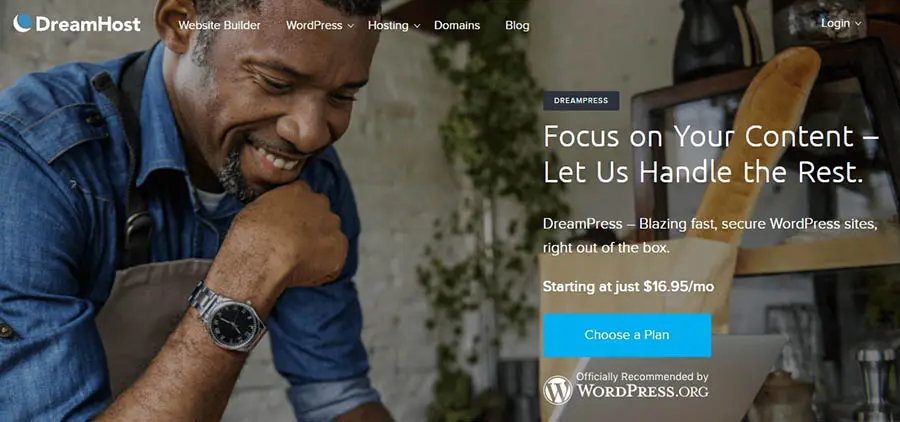
Com o DreamPress, seu site será automaticamente realizado um backup diariamente. Você não precisa configurar nada; isso já está incluído no serviço por padrão. Bem conveniente, certo? Você não terá que gastar muito tempo preocupado em lembrar de fazer backup manual do seu site ou o que fazer se seu site for comprometido, pois você sempre terá uma maneira de voltar no tempo com um backup automatizado.
Ao testar ou fazer alterações no seu site, é muito importante ter a versão mais recente salva antes de colocar qualquer coisa no ar. Recomendamos fortemente adicionar este passo ao seu processo web, caso ainda não o tenha feito.
Com o DreamPress, o recurso de backup sob demanda oferece controle total para fazer um backup sempre que precisar. Os backups automáticos diários são ótimos, mas às vezes você precisa de mais do que isso. Isso lhe dará segurança extra e confiança para testar novas coisas mais livremente, sabendo que tudo ficará bem se algo não sair como esperado. Com um único clique de um botão, um novo backup estará disponível em minutos para você acessar — caso precise.
Saiba mais sobre os benefícios dos backups e hospedagem com DreamPress.
2. Use um Plugin para Simplificar o Processo de Backup
“Ter seu próprio backup — um backup para o nosso backup da DreamHost — significa que você não vai estar naquele grupo de 0,01 por cento de pessoas, que são deixadas ao relento quando tudo vai para o cataclismo. Você poderá restaurar seu site rapidamente, com segurança e facilidade, aos seus dias de glória!” — Mika
Se você deseja ou precisa de sua própria solução de backup, a melhor opção é usar um plugin projetado para essa tarefa. Existem muitos Plugins do WordPress que permitem criar backups. Para alguns, essa é sua única função, enquanto outros oferecem o recurso como parte de um pacote de segurança mais amplo. De qualquer forma, se você não está confortável com o conhecimento técnico necessário para fazer backup do seu site manualmente (o que abordaremos abaixo), os plugins são uma opção simples e amigável para iniciantes.
A DreamHost também oferece uma ferramenta dedicada para ajudá-lo a realizar essa tarefa. Chama-se DreamObjects Backups e está disponível gratuitamente no Diretório de Plugins do WordPress e pré-instalado em muitos de nossos sites hospedados. Este plugin fornece uma solução de backup e armazenamento escalável e flexível.
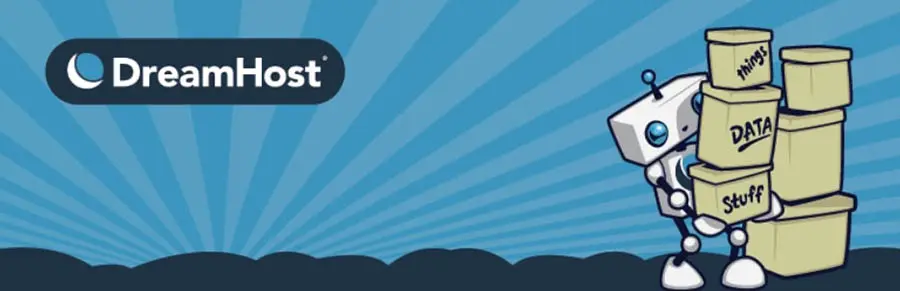
Usando este plugin, você poderá configurar um cronograma de backup, definir quantos backups devem ser salvos e mais. Quando você criar um backup, ele será armazenado no cloud DreamObjects, nosso próprio serviço de armazenamento externo. Desta forma, estará seguro no caso de algo acontecer com seu site ou até mesmo com seu computador.
Para começar com os Backups DreamObjects, você primeiro precisará instalar o plugin (ou simplesmente ativá-lo se já estiver instalado em seu site). Então, você precisará inscrever-se no DreamObjects e criar um usuário.
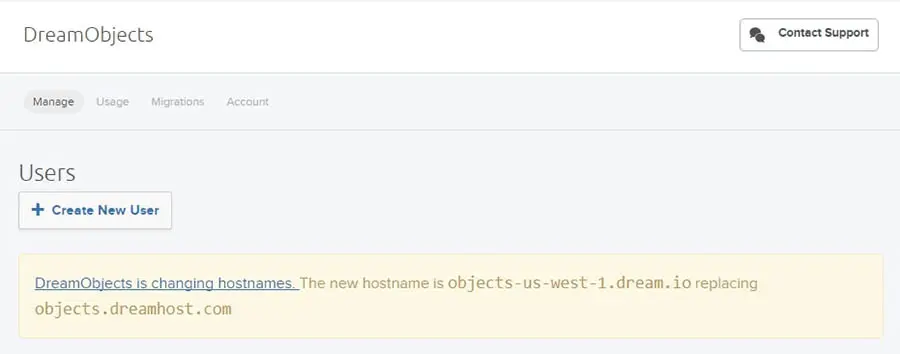
Você receberá uma Chave e uma Chave Secreta. Copie e cole ambas nos campos correspondentes no seu Painel do WordPress.
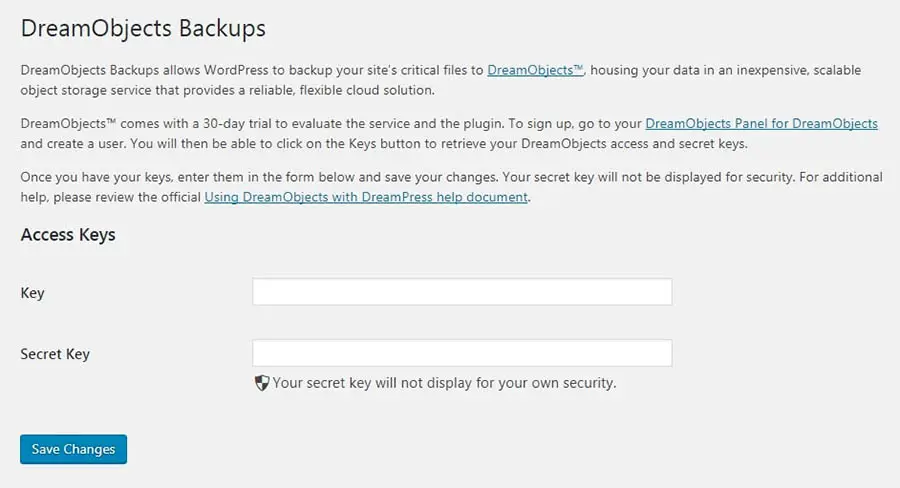
Essas chaves conectarão seu site WordPress à sua conta DreamObjects para que você possa salvar seus backups lá. Agora, retorne à página da sua conta DreamObjects. Há mais uma tarefa a ser realizada aqui. Clique no sinal de mais ao lado de Add Bucket, e crie um nome para o seu ‘bucket’. Isso é simplesmente um local onde seus backups serão armazenados.
Se desejar, você pode fazer vários buckets para manter tudo organizado, mas por agora, você só precisará de um. Lembre-se de que seu bucket precisa de um nome único, não utilizado por outro usuário DreamObjects, então você pode precisar tentar alguns até encontrar um que funcione.
Em seguida, é hora de voltar ao seu painel do WordPress. Navegue até DreamObjects > Backups, e selecione o bucket que você acabou de criar no menu suspenso. Depois, clique em Update Options.
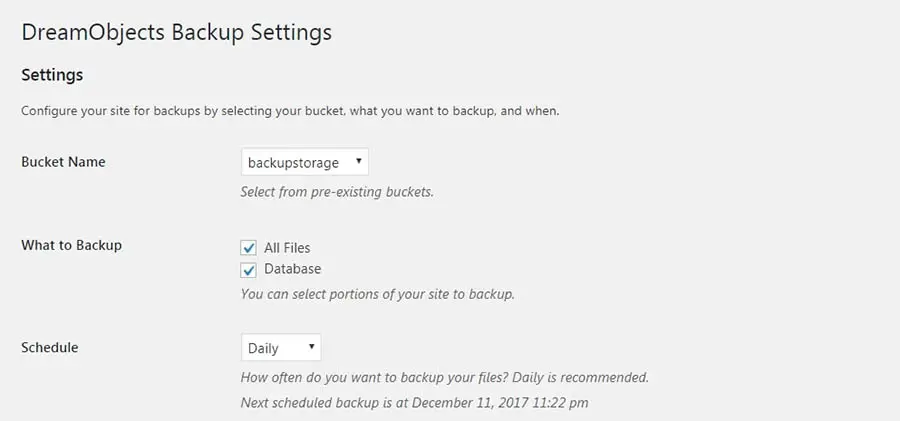
Aqui, você pode configurar exatamente como deseja que seu sistema de backup funcione. Você pode escolher se deseja atualizar os arquivos do site, o banco de dados ou ambos (recomendamos fazer backup de tudo por enquanto).
Depois, você pode escolher um programa de backup e decidir quantos backups recentes manter. Sugerimos fazer o backup do seu site diariamente e manter 15 backups a qualquer momento. Tenha em mente que sua cobrança pelo uso do DreamObjects depende de quanto você está armazenando, portanto, seja cauteloso ao escolher números mais altos.
Finalmente, você pode decidir que tipo de notificações gostaria de ver. Selecionando Todos, por exemplo, você será informado tanto quando seus backups forem bem-sucedidos quanto se falharem por qualquer motivo. No entanto, esta opção significará que você precisará acessar sua conta DreamObjects para ver notificações e baixar seus backups. Se você optar por ver apenas notificações de Sucesso, você poderá fazer essas coisas diretamente do seu painel.
Depois de configurar todas essas definições, clique em Atualizar Opções novamente. Você verá algumas novas seções.
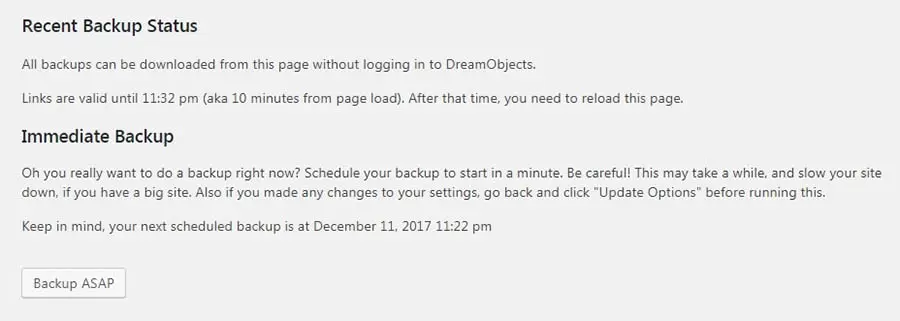
Status do Backup Recente é onde você encontrará informações sobre quais backups foram bem-sucedidos ou falharam e poderá baixá-los (dependendo do que você escolheu em Notificações de Status). Você também agora tem uma opção de Backup Imediato, para que você possa criar um imediatamente. Selecionar o botão Backup ASAP iniciará o processo e não interromperá seus backups programados.
É isso! Uma vez que você tenha um backup, criado usando a programação ou o botão ASAP, ele será salvo automaticamente no seu bucket DreamObjects. Você pode baixá-lo e salvar em outro lugar, se desejar, e usá-lo para restaurar seu site, se necessário.
Por enquanto, você tem todas as ferramentas necessárias para fazer backup do seu site — seja através do seu host ou com um plugin. Antes de terminarmos, no entanto, vamos abordar algumas melhores práticas.
Como Utilizar Seus Backups de Forma Mais Efetiva
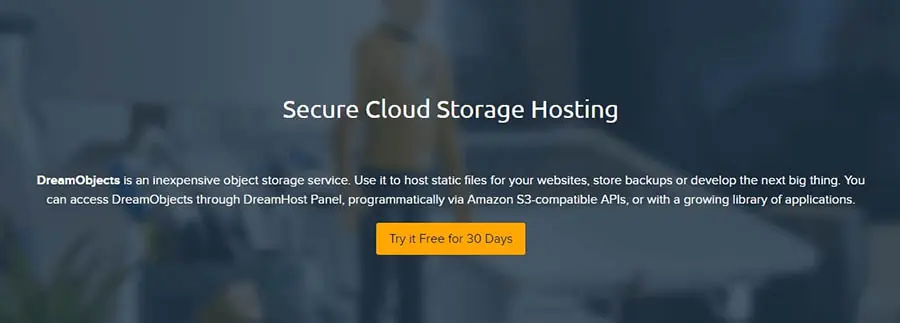
Ter backups recentes é importante, mas não é toda a história. Já aludimos a isso anteriormente, mas a forma como você salva e armazena seus backups é igualmente crucial. Se você precisar restaurar seu site, provavelmente desejará poder fazer isso de forma rápida e fácil. Isso significa ser inteligente sobre a frequência com que você faz backup do seu site e onde você armazena os arquivos resultantes.
Vamos discutir primeiro a questão da frequência.
Assim como a maioria das perguntas sobre seu site, não existe um cronograma de backup perfeito para todos. A frequência com que você decide fazer o backup do seu site dependerá de alguns fatores. A consideração mais importante é a frequência com que o conteúdo do seu site muda. Se você publica atualizações frequentes ou posts em blogs, ou se altera muito as informações do seu site, você vai querer fazer backups com mais frequência.
Se você raramente altera algo no seu site e tem pouco tráfego, talvez possa se contentar com backups semanais. Para a maioria dos sites, um cronograma diário é uma escolha melhor. Se você publica vários posts novos por dia ou recebe muitos comentários e interações, no entanto, pode querer fazer backups ainda mais frequentes. Finalmente, é mais prudente pecar pelo excesso de backups do que pela falta deles.
E quanto ao local? Você poderia armazenar todos os seus backups no seu computador local, mas se algo acontecer com ele, você perderá tudo. É por isso que é melhor armazenar seus backups em um local externo — e manter múltiplas cópias em mais de um lugar.
Considere seguir a Regra dos Três Backups, que determina que você deve ter três cópias de cada backup, em pelo menos dois formatos diferentes, sendo que pelo menos uma delas deve ser armazenada fora do local. Isso pode parecer um pouco paranoico, mas, novamente, nunca é demais estar bem preparado.
Quanto a onde armazenar seus backups especificamente, manter uma cópia na sua máquina local permite um acesso rápido e fácil. Outra cópia pode ser guardada em algo portátil, como um disco rígido externo ou um pen drive. Finalmente, o armazenamento em nuvem é uma excelente ideia, já que você poderá acessar seus backups de qualquer lugar. Você pode optar por uma opção gratuita como o Google Drive ou escolher uma opção com mais recursos, como nosso próprio serviço DreamObjects.
Uma vez que você tenha um cronograma de backup estabelecido, certifique-se de segui-lo!
Se ocorrer um desastre, você ficará feliz por ter feito tudo ao seu alcance para manter os dados do seu site seguros.
Faça Backup
Você pode fazer muitas coisas para garantir que seu site esteja o mais seguro possível contra hackers, bugs e acidentes. No entanto, nunca é possível eliminar completamente o risco de algo dar errado. Dado isso, é essencial sempre ter um backup completo e recente do seu site armazenado em um local seguro, para que você possa restaurar seu site rapidamente — apenas para o caso de um desastre do tamanho de um filme de Roland Emmerich acontecer.